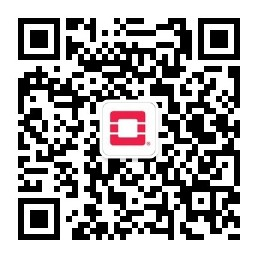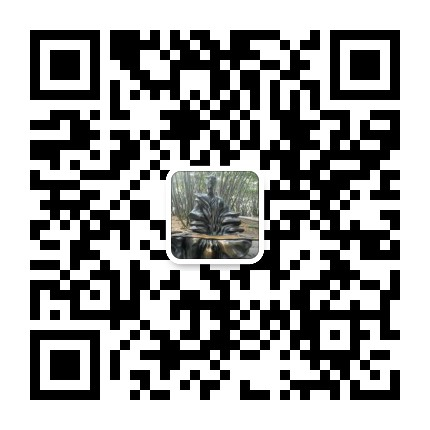
上面左邊是我的個人 微 信,如需進一步溝通,請加 微 信。 右邊是我的公衆號“Openstack私有云”,如有興趣,請關注。
安裝完pve之後,需要用到win10操作系統作爲桌面虛擬機,這裏記錄一下製作過程。首先在官網下載win10的鏡像,下載地址如下:
https://www.wbpluto.com/2018/05/01/official-windows-10-iso-download/
具體下載的時候,發現找不到下載的地方,參考了這個網址,順利下載到iso鏡像:
https://www.wbpluto.com/2018/05/01/official-windows-10-iso-download/
另外,還要下載virtio驅動,下載地址:
下載完成後之後,將上面2個iso鏡像上傳到pve的nfs存儲(或者local存儲)上。
在pve上創建虛擬機,配置如下:
啓動虛擬機,開始安裝win10專業版,安裝過程中到“你想將windows安裝到哪裏”這一步的時候,選擇加載驅動程序並選擇virtio-win-0.1.160.iso這個CDROM中的文件夾,如下圖:
後面就正常安裝win10剩下的步驟就可以了。
我準備使用spice協議連接win10虛擬機,在虛擬機內下載spice客戶端並安裝,下載地址:
https://www.spice-space.org/download/windows/spice-guest-tools/spice-guest-tools-latest.exe
完成初始設置後,根據需要安裝各類基礎應用軟件。
完成安裝後,使用windows自帶的sysprep工具清理私人信息,使之更適合作爲模板,參考這個網址操作:
https://www.sysgeek.cn/windows-10-sysprep/
爲了連接pve虛擬機的spice,需要下載windows下的virt-viewer,下載地址如下載:
https://virt-manager.org/download/sources/virt-viewer/virt-viewer-x64-7.0.msi
下載並安裝,安裝快到最後的時候會報寫入註冊表錯誤,將防火牆關閉後重試即可。運行效果如下:
關於使用spice協議連接,花了比較多的時間,通過直接在pve宿主機上修改虛擬機的配置文件,增加args參數配置後解決了問題,方法如下:
修改pve宿主機/etc/pve/qemu-server/101.conf 文件,注意101是目標虛擬機的ID號,增加這一行: args: -spice port=61001,addr=0.0.0.0,password=123456,seamless-migration=on 注意,password參數的位置,如果放在最後,連接的時候回提示認證失敗,也許是我自己環境的原因。另外,可以參考這個參數配置,增加了聲卡的支持,但是CPU佔用率非常高: args: -device intel-hda,id=sound5,bus=pci.0,addr=0x18 -device hda-micro,id=sound5-codec0,bus=sound5.0,cad=0 -device hda-duplex,id=sound5-odec1,bus=sound5.0,cad=1 -spice port=61002,addr=0.0.0.0,password=123456,seamless-migration=on
使用virt-view連接虛擬機之前,需要首先在pve中設置虛擬機的display終端爲spice,如下:
使用virt-viewer 連接這個虛擬機:
密碼就是使用參數文件中的password參數123456:
在瘦客戶端中進行設置,也是一樣的,設置pve宿主機IP地址,端口設置爲上面設置的端口61002,密碼設置爲上面設置的密碼123456。